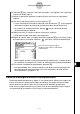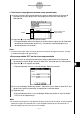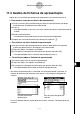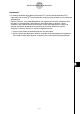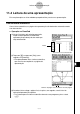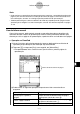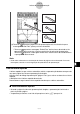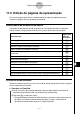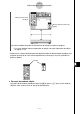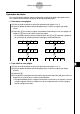ClassPad 300 PLUS Sistema operativo ClassPad versão 2.20 Manual de Instruções
20050501
(6) Toque em m para visualizar o menu das aplicações e, em seguida, inicie a aplicação
cujos ecrãs deseja capturar.
(7) Realize as operações requeridas na aplicação para visualizar o ecrã que deseja
capturar.
(8) Com o ecrã que deseja capturar no visor, toque em h.
•O ecrã actualmente visualizado é capturado assim que toca em h. A sua imagem é
adicionada às páginas do ficheiro de apresentação seleccionado no passo (5).
•Se a captura for realizada com êxito, aparece “ ” na barra de estado durante
aproximadamente um segundo.
(9) Repita os passos (7) e (8) para capturar outros ecrãs, se quiser.
•Se for preciso, pode mudar para outras aplicações.
(10) Depois de capturar todas as imagens desejadas, toque em m para visualizar o menu
das aplicações e, em seguida, toque em
P
para voltar à aplicação Apresentação.
•Mesmo depois de voltar à aplicação Apresentação, pode reiniciar a captura de ecrã
para adicionar mais páginas. Para fazer isto, volte ao passo (6) deste procedimento.
(11) Para verificar o conteúdo da apresentação, toque em 6.
•Este procedimento inicia a leitura automática, que desloca através das páginas da
nova apresentação automaticamente. Para mais informações, consulte “Uso da
leitura automática” na página 11-4-1.
Adição de uma página em branco a uma apresentação
Realize o procedimento descrito na página 11-2-3 quando quiser adicionar uma página em
branco ao fim de uma apresentação. Depois de adicionar uma página em branco, pode
colocar texto nela ou movê-la para uma outra localização dentro da apresentação.
Pode utilizar as páginas em branco para indicar o fim de uma apresentação, para separar
uma apresentação em secções, ou para inserir um texto de comentário.
11-2-2
Construção de uma apresentação
Esse valor mostra quantas páginas
(imagens) foram capturas e adicionadas
à apresentação.